Wie man RAR-Dateien in ZIP unter Windows konvertiert

Haben Sie RAR-Dateien, die Sie in ZIP-Dateien konvertieren möchten? Erfahren Sie, wie Sie RAR-Dateien in das ZIP-Format konvertieren.
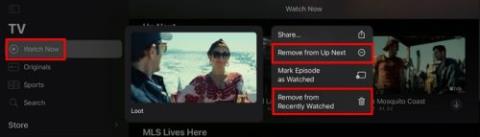
Du hast angefangen, eine Sendung anzuschauen, die deinen Freunden nicht gefällt, aber du tust es. Sie werden es weiterhin ansehen, aber Kommentare vermeiden; Sie möchten es aus der Liste „Zuletzt beobachtet“ oder „Als Nächstes“ entfernen. Es wird weiterhin in der Liste angezeigt, wenn Sie mitten in einer Folge aufhören, eine Sendung anzusehen. Wenn Sie die Episode beendet haben, wird die neueste Episode mit dem Wort „Neu“ aufgeführt, um Sie darüber zu informieren, dass Sie sie noch nicht gesehen haben. Aber denken Sie daran: Wenn Sie es löschen, wird es wieder angezeigt, wenn Sie die Sendung weiterhin ansehen.
So löschen Sie eine Sendung aus der Up Next-Liste auf Apple TV+
Der schwierige Teil wird darin bestehen, daran zu denken, die Sendung zu löschen, wann immer Sie Apple TV+ ansehen möchten, aber das ist nichts, was eine Erinnerung nicht beheben kann. Um jedoch eine Sendung zu löschen, tippen Sie oben links auf „ Jetzt ansehen “ und drücken Sie lange auf die Sendung, die Sie löschen möchten, um weitere Optionen anzuzeigen. Sie können zwischen Optionen wie „ Teilen“, „Aus „Als Nächstes“ entfernen“, „Episode als angesehen markieren“ und „Aus „Zuletzt angesehen“ entfernen“ wählen .

Aus der Option „Als Nächstes“ auf Apple TV+ entfernen
Diese Optionen werden nur für Sendungen angezeigt, mit denen Sie begonnen, aber nicht zu Ende gesehen haben. Wenn Sie eine Episode noch nicht gesehen haben, wird Ihnen als nächstes nur die Option zum Entfernen angezeigt. Sie können Ihre angeschauten Inhalte auch löschen, indem Sie auf Ihr Profilbild tippen und die Option „Spielverlauf löschen“ auswählen. Darunter sehen Sie eine kurze Meldung, dass Sie mit dieser Option löschen können, was Sie auf Ihren Geräten gesehen haben. Wenn Sie die Taste drücken, wird eine weitere Meldung angezeigt, die besser erklärt, dass das, was Sie gesehen haben, aus der Apple TV-App und tv.apple.com entfernt wird.
Betroffen sind alle Geräte, die mit Ihrer iCloud-Adresse verknüpft sind. Vergessen Sie nicht, oben rechts auf die Schaltfläche „Fertig“ zu tippen, wenn Sie fertig sind. Denken Sie jedoch daran, dass es nach dem Löschen Ihres Verlaufs keinen Hinweis darauf gibt, wo Sie in der Sendung aufgehört haben. Sofern Sie es nicht irgendwo gespeichert haben, können Sie nicht wissen, welche Staffel oder Folge Sie zuletzt gesehen haben.
Die Rückschläge
Der Nachteil besteht darin, dass Sie, wenn Sie wissen, wo Sie aufgehört haben, selbst nach Staffel und Folge suchen müssen. Bevor Sie den Verlauf löschen, können Sie die Wiedergabe mit einem einfachen Klick fortsetzen. Das ist alles dazu. Wenn es sich lohnt, die Sendung zu verstecken, müssen Sie das tun, da sie nicht im Abschnitt „Als Nächstes“ zu finden ist.
Abschluss
Es wird immer eine Show geben, die Ihnen gefällt und die andere nicht verstehen, warum Sie sie mögen. Wenn Sie Ihre Guilty-Pleasure-Show verbergen möchten, wissen Sie jetzt, wie schnell es ist, die Show von Up next zu löschen. Wenn es sich jedoch um eine Sendung handelt, bei der Sie nur auf die neueste Folge warten müssen, ist sie leicht zu finden, wenn Sie den Namen nicht vergessen. Hoffentlich müssen Sie dies nicht sehr oft tun. Oder tust du? Teilen Sie Ihre Gedanken in den Kommentaren unten mit und vergessen Sie nicht, den Artikel mit anderen in den sozialen Medien zu teilen.
Haben Sie RAR-Dateien, die Sie in ZIP-Dateien konvertieren möchten? Erfahren Sie, wie Sie RAR-Dateien in das ZIP-Format konvertieren.
Müssen Sie wiederkehrende Meetings in MS Teams mit denselben Teammitgliedern planen? Erfahren Sie, wie Sie ein wiederkehrendes Meeting in Teams einrichten.
Wir zeigen Ihnen, wie Sie die Farbe der Hervorhebung für Texte und Textfelder in Adobe Reader mit diesem schrittweisen Tutorial ändern können.
In diesem Tutorial zeigen wir Ihnen, wie Sie die Standard-Zoom-Einstellung in Adobe Reader ändern.
Spotify kann lästig sein, wenn es automatisch jedes Mal geöffnet wird, wenn Sie Ihren Computer starten. Deaktivieren Sie den automatischen Start mit diesen Schritten.
Wenn LastPass keine Verbindung zu seinen Servern herstellen kann, löschen Sie den lokalen Cache, aktualisieren Sie den Passwortmanager und deaktivieren Sie Ihre Browsererweiterungen.
Microsoft Teams unterstützt momentan nicht die native Übertragung von Meetings und Anrufen auf Ihren Fernseher. Aber Sie können eine Bildschirmspiegelungs-App verwenden.
Erfahren Sie, wie Sie den OneDrive-Fehlercode 0x8004de88 beheben können, damit Sie Ihren Cloud-Speicher wieder nutzen können.
Sind Sie neugierig, wie Sie ChatGPT in Microsoft Word integrieren können? Diese Anleitung zeigt Ihnen genau, wie Sie es in 3 einfachen Schritten mit dem ChatGPT für Word-Add-in tun können.
Halten Sie den Cache in Ihrem Google Chrome-Webbrowser mit diesen Schritten sauber.






